Навигация
Файлові менеджери ОС Windows
Вступ
Сучасний стан розвитку суспільства характеризується різким зростанням інформаційних потоків не тільки в засобах масової інформації, але й у сфері виробництва, науки, культури. Якщо донедавна ступінь розвитку суспільства визначався ступенем його індустріалізації, то на сьогодні визначається ступенем інформатизації.
У такій важливій сфері людської діяльності як виробництво застосовуються станки з числовим програмним керуванням (ЧПК), гнучкі автоматизовані комплекси, робототехнічні системи, автоматизовані лінії тощо. Комп'ютерні технології інтенсивно запроваджуються як у традиційних галузях виробництва (металообробка, машинобудування, приладобудування тощо), так і в нових, виникнення яких неможливо уявити без застосування комп'ютерної техніки.
Широко застосовуються інформаційні технології у банківській справі, офісній діяльності. Проникають комп'ютери й у сферу управління, починаючи від державного рівня і закінчуючи рівнем міста, села.
Високий рівень інформатизації всіх сфер людської діяльності й, у першу чергу сфери виробництва ставить підвищені вимоги до підготовки фахівців. Комп'ютер стає невід'ємним атрибутом багатьох робочих місць.
За останні двадцять років ми стали свідками корінних змін у галузі збирання, збереження і використання інформації. Чимало з цих змін зумовлені доступністю потенціально значущої для нас інформації, високою швидкістю її опрацювання і видачі користувачу.
Лише декілька років назад ми жили у світі, де не було такого масового використання комп’ютерів, мобільних телефонів та інших пристроїв без яких сучасна людина не може обійтись. Немає сумніву, що темп цих змін і далі зростатиме. Застосування нових інформаційних технологій, придбання потрібного обладнання, навчання і підготовка персоналу до його експлуатації мають стати гідними суперниками давніх методів роботи, якщо при цьому враховувати соціальні наслідки змін, що відбуваються.
Учні наших шкіл народилися саме в цей час змін і, як кожне нове покоління, часто не бачать нічого дивного або незвичного в тому, що здається радикально новим і несподіваним; пояснюється це тим, що нове покоління не обтяжене власним досвідом. Така готовність до сприймання нових реалій аж ніяк не означає, що функції освіти вичерпані.
Сучасне і майбутні покоління потрапляють у світ, в якому відбуваються досить швидкі зміни. Освіта повинна швидше пристосовуватися до виникнення нових технологій і застосування їх на практиці. Вона має готувати учнів до того, що протягом життя їм доведеться принаймні один раз поміняти фах. Система освіти повинна також своєчасно готувати учнів до використання технічних можливостей – теперішніх і майбутніх.
Комп'ютери стали невід'ємною частиною реальності, їх використовують як на роботі, так і вдома, в години дозвілля. Майбутня професійна діяльність деяких учнів буде пов'язана з розробкою і випуском комп'ютерів та мікроелектронного обладнання. Багато кому з них доведеться використовувати комп'ютери і мікропроцесори в щоденній роботі.
Отже, і з логічного, і з практичного погляду очевидно: застосування комп'ютерів у сфері освіти та в житті людини вдосконалюється й розширюється.
1. Файлові менеджери
1.1 Загальні поняття про файлові менеджери Windows XP
Файлові менеджери – це програми, які полегшують роботу з великим обсягом інформації. До найпоширеніших програм належать Провідник, Windows Commander, Total Commander, Far тощо. У сучасних версіях Windows Провідник інтегрований у вікно папки як навігаційна панель. Тому користувач часто не помічає, що його папки функціюють у режимі Провідника.
Основні функції файлових менеджерів
Ø розширене копіювання, переміщення, перейменування та видалення цілих дерев каталогів;
Ø покращена система пошуку з пошуком тексту в файлах на всіх без винятку дисках;
Ø налаштоване основне меню;
Ø використання гарячих клавіш для викликання певної команди.
1.2 Файловий менеджер Провідник
Програма Провідник призначена для навігації файловою системою і виконання дій з її об’єктами: створення, копіювання, переміщення, перейменування, вилучення тощо.
Програму запускають одним із багатьох способів:
1) з головного меню з пункту Програми;
2) за допомогою її ярлика;
3) увівши назву програми explorer у поле команди Виконати;
4) командою Провідник з контексного меню будь-якої папки, зокрема, «Мій комп’ютер», чи кнопки Пуск тощо.
Після запуску програми на екрані з'являється вікно Провідника (рис 1.1)
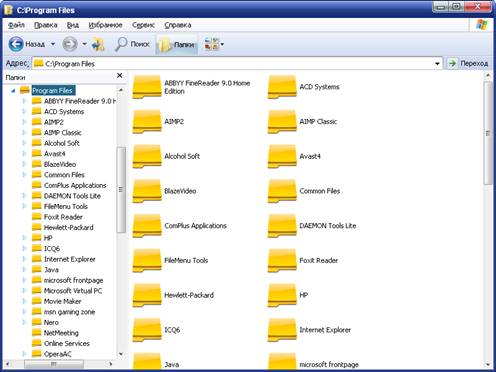
Рис. 1.1. Вікно програми Провідника
Вікно Провідника складається з двох частин: на лівій половині зображуються програмні та апаратні ресурси комп'ютера у вигляді ієрархічної, деревоподібної структури, а на правій – вміст вибраної папки. Кожний рівень ієрархії зображується вертикальною штриховою лінією.
На цій лінії розміщено вузли, від яких відходять горизонтальні вітки деревоподібної структури. Кожна горизонтальна вітка вказує на папку, і тоді вузол зображується штриховим квадратиком, або на файл, і тоді вузол зображується як відгалуження лінії.
Якщо у квадратику, що зображує вузол, стоїть знак «+», то це означає, що папка, приєднана до цього вузла, містить інші папки. Щоб проглянути їх, необхідно клацнути лівою клавішею миші на вузлі. Після цього знак «+» зміниться на «–», і виведеться на екран вміст даної папки.
Щоб знову згорнути папки і файли всередину даної папки, потрібно клацнути мишею на вузлі зі знаком «–», або двічі клацнути на самій папці. Якщо розгорнуто багато вузлів, то для перегляду довгої деревоподібної структури зручно скористатися вертикальною лінійкою прокручування, яка з'являється, коли файлова структура не вміщується у вікні.
Переміщення по дереву в лівій панелі – панелі ресурсів – не змінює вмісту правої панелі.
Кореневою папкою файлової структури комп'ютера є папка Робочий стіл. Від Робочого столу вниз відходить вертикальна лінія найвищого рівня ієрархії.
Від неї відходять горизонтальні лінії, на яких розміщені папки, що входять до складу папки Робочий стіл і мають нижчий рівень. Це папки: Мій комп’ютер, Мережне оточення, Кошик. У свою чергу папка Мій комп’ютер містить папки всіх ресурсів даного комп’ютера, папка Мережне оточення – ресурси всіх комп’ютерів, до яких є доступ у локальній мережі. У Кошику містяться папки і файли, вилучені з дерева файлів, але остаточно не знищені.
За допомогою Провідника можна виконувати такі операції над файлами і папками: переміщення по деревоподібній структурі, проглядаючи об’єкти, виділення, створення, переміщення об’єктів та їх копіювання, перейменування, вилучення.
За допомогою Провідника зручно проглядати вміст всіх папок структури, переміщуючись по лівій панелі і виводячи вміст на правій панелі.
Файл чи папку можна виділити, клацнувши на об’єкті один раз мишею. Після цього об’єкт виділяється темним кольором. Для виділення групи файлів потрібно спочатку виділити один з них, а потім, натиснувши клавішу Ctrl і утримуючи її у натиснутому стані, продовжувати виділяти потрібні файли чи папки. Якщо клацнути мишею на вже виділеному об’єкті, то виділення скасовується. Коли потрібна група папок і файлів буде виділена, клавішу Ctrl відпускають.
Можна також виділити файли, обвівши їх прямокутною рамкою за допомогою миші.
Крім того, у меню вікна Провідника у пункті Правка є дві команди: Виділити все (Select All) і Обернути виділення (Invert Selection).
Похожие работы
... Але, щоб отримати доступ до цих файлів, їх треба спочатку розпакувати. Файли з розширеннями .TAR прийшли зі світу ОС UNIX – зазвичай їх запаковують у a GZIP файл (.GZ). такі файли також можна видозмінювати за допомогою файлового менеджера Windows Commander. Архіви формату CAB використовуються Microsoft для інсталяції програм. CAB архіви можна розпаковувати тільки в Windows Commander. Файли CAB пі ...
... в FAR Manager. За последние годы изменилась потребность в подобных программах. Если раньше файловые менеджеры были, чуть ли не единственной возможностью удобно работать с операционной системой, то постепенно, благодаря стараниям Microsoft, большинству пользователей оказалось достаточно тех средств, которые доступны в Windows. Другая же часть пользователей, потребности которой продолжали ...
... сотни. Практическая работа №1(1) Изучение графического интерфейса ASP Linux. Цель работы: 1. Познакомиться с пользовательским интерфейсом ASP Linux. 2. Научиться работать со справочной системой ASP Linux Порядок выполнения работы 1) Зарегистрируйтесь в ОС Linux. Какой графический интерфейс используется в ОС Linux? 2) Опишите составляющие части графического интерфейса и ...
... задачи: – изучены назначение и особенности использования файловых менеджеров; – рассмотрены особенности использования свободно-распространяемых программных средств; – рассмотрены основные возможности файлового менеджера Free Commander; – составлено описание порядка работы с файловым менеджером Free Commander; – разработана система заданий для обучения работе с файловым менеджером Free ...


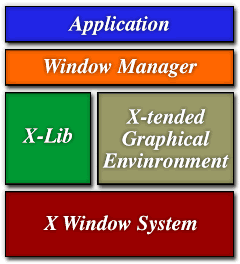
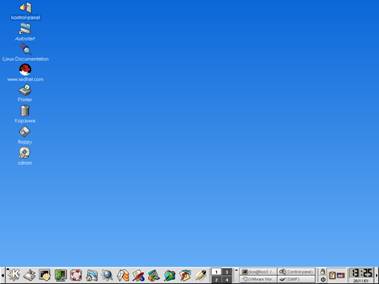
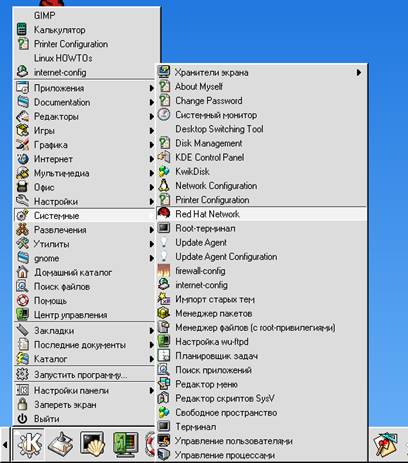
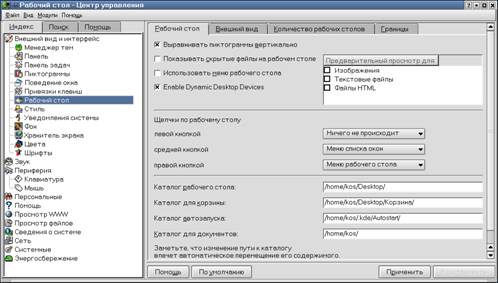

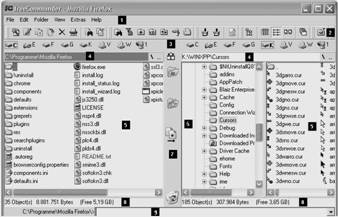
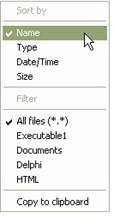
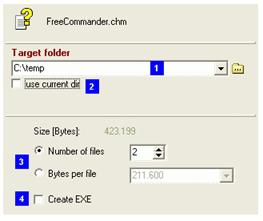
0 комментариев